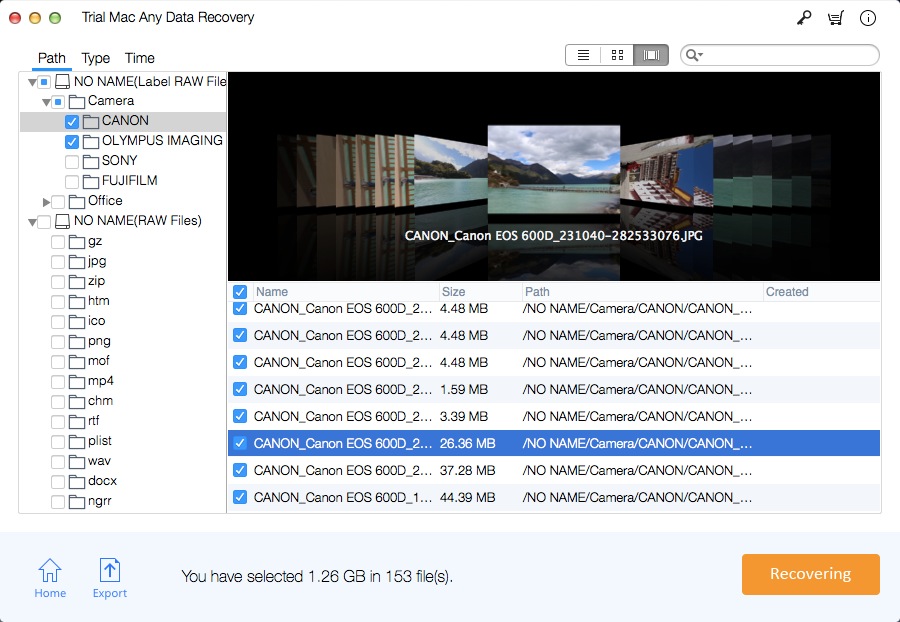Como recuperar fotos excluídas de telefones / tablets Lenovo no Mac

Resumo
Você pode encontrar uma solução profissional e fácil de usar para recuperar fotos de telefones / tablets da Lenovo aqui. Mac Any Data Recovery Pro é uma ferramenta completa do Lenovo Photo Recovery para Mac com a qual você pode recuperar suas fotos excluídas ou perdidas de telefones e tablets Lenovo no Mac.
Visão geral da recuperação de fotos em telefones / tablets Lenovo para Mac
É possível recuperar fotos excluídas do tablet e telefone Lenovo no computador Mac. Quando você descobrir que excluiu ou perdeu fotos do tablet ou telefone Lenovo, pare de usá-lo imediatamente e, então, você só precisará de uma ferramenta que possa recuperar fotos do tablet e telefone Lenovo com facilidade e rapidez. Felizmente, nós fornecemos a você a ferramenta ideal de recuperação de fotos para telefones / tablets da Mac Lenovo - Mac Any Data Recovery Pro, que é o software de recuperação de dados para Mac mais confiável que você pode encontrar na Internet. Ele permite que você recupere fotos excluídas dos telefones e tablets Lenovo depois de excluir, formatar, corromper, travar ou infecção por vírus. E suporta recuperação de dados (fotos, vídeos, mensagens, chamadas e outros tipos de dados) da Lenovo A6000 / A7000 / K3 Note / K4 Note / K5 Note ou qualquer outro modelo no Mac.
3 etapas: como recuperar fotos excluídas de telefones / tablets Lenovo no Mac
Etapa 1: use um cabo USB para conectar seu telefone / tablet Lenovo ao computador Mac, certificando-se de que ele seja detectado pelo computador como um disco rígido externo. Caso contrário, acesse Configurações> Desenvolvedor, habilite a depuração USB. Baixe, instale e execute o software Mac Lenovo Phone / Tablet Photo Recovery no Mac. Selecione a opção Recuperar Imagem e clique no botão Iniciar.
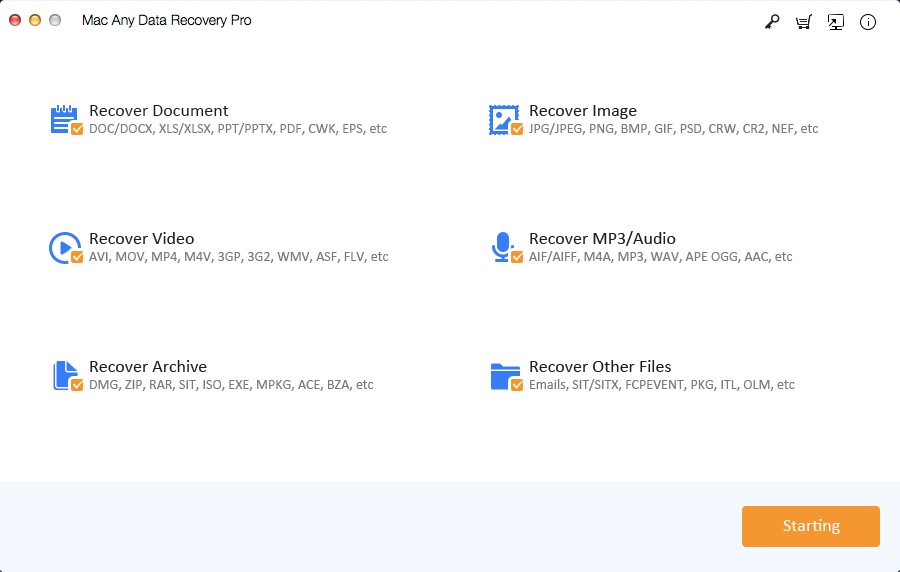
Etapa 2: Selecione a partição que representa um telefone / tablet Lenovo onde você perdeu fotos e clique no botão Digitalizar.
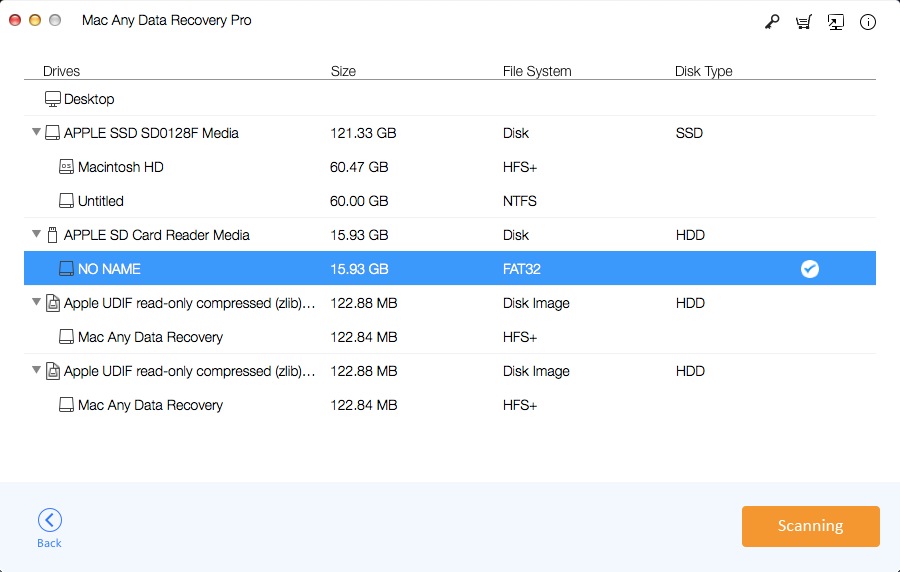
Etapa 3: Depois de escolher os arquivos de imagem, clique no botão Recuperando e escolha um local em outra unidade para salvar as fotos excluídas.